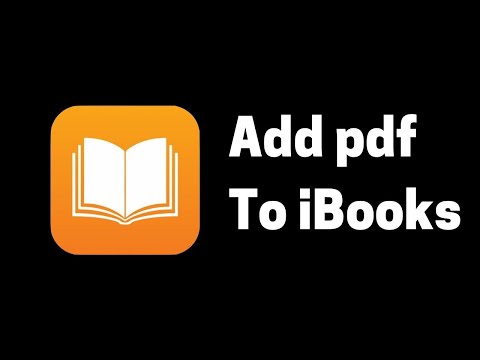
مواد
- مراحل
- طریقہ 1 سفاری استعمال کرنا
- طریقہ 2 s کے ساتھ منسلک PDFs دیکھیں
- طریقہ 3 کمپیوٹر سے پی ڈی ایف منتقل کریں
- طریقہ 4 iBooks کا استعمال کرتے ہوئے
اگر آپ سفاری ، کروم یا میل ایپ استعمال کرتے ہیں تو آپ کا فون خود بخود پی ڈی ایف فائلوں کو کھول دے گا۔ آپ ان فائلوں کو کسی بھی وقت دیکھنے کے لئے آئی بکس ایپلیکیشن میں محفوظ کرسکیں گے۔ آپ ویب سائٹ سے پی ڈی ایف فائلیں ڈاؤن لوڈ کرسکتے ہیں یا کسی سے منسلک کرسکتے ہیں اور آئی ٹیونز کے ساتھ اپنے کمپیوٹر سے ہم آہنگی کرسکتے ہیں۔
مراحل
طریقہ 1 سفاری استعمال کرنا
-
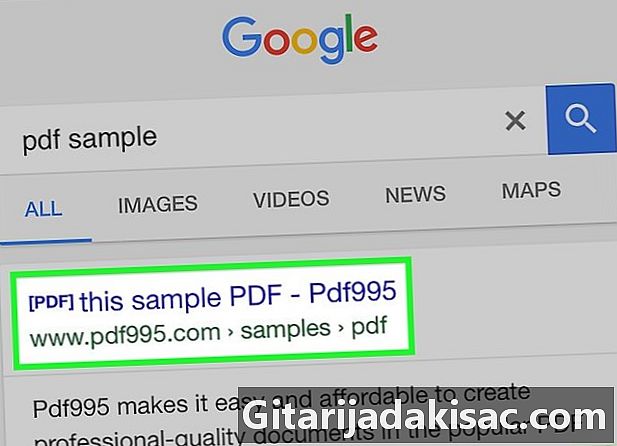
پی ڈی ایف فائل کو کھولنے والے لنک پر ٹیپ کریں۔ سفاری ایپلی کیشن میں پی ڈی ایف فائلیں کھل جاتی ہیں۔ اسے براؤزر میں ظاہر کرنے کے لئے پی ڈی ایف لنک پر ٹیپ کریں۔ -
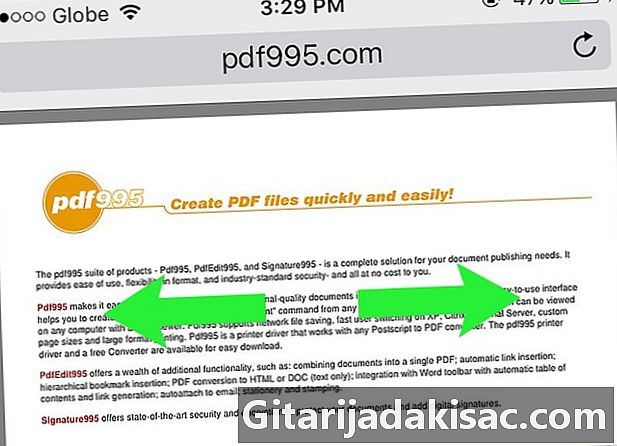
زوم کرنے کے لئے چوٹکی جب سفاری میں پی ڈی ایف دیکھتے ہو تو ، آپ کسی بھی ویب سائٹ پر اپنی طرح زوم کرسکتے ہیں۔ زوم ان کرنے اور زوم آؤٹ کرنے کے لئے اسکرین پر 2 انگلیاں پھیلائیں۔ -
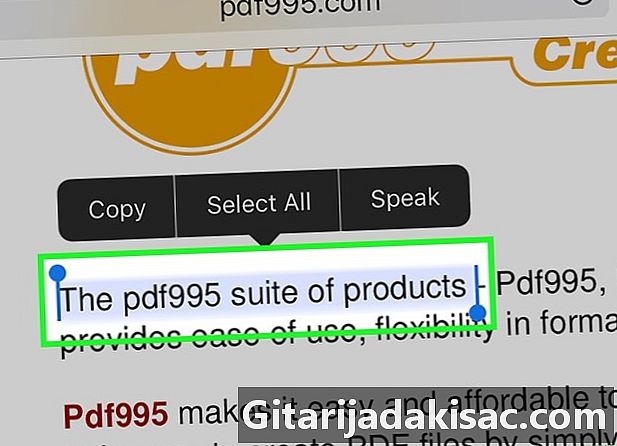
ای کو اجاگر کرنے کے لئے اپنی انگلی کو اسکرین پر دبائیں اور تھامیں۔ ای ڈی کو پی ڈی ایف فائل میں کاپی کرنے کے لئے ، اپنی انگلی کو اسکرین پر دبائیں اور تھامیں۔ جب ہائی لائٹر ظاہر ہو تو اپنی انگلی کو ہٹائیں اور ای منتخب کرنے کے لئے مارکروں کو گھسیٹیں۔- زیادہ تر پی ڈی ایف ڈیزائن کرنے کے طریقہ کی وجہ سے ، e کو نمایاں کرنا مشکل یا ناممکن ہوسکتا ہے۔
-
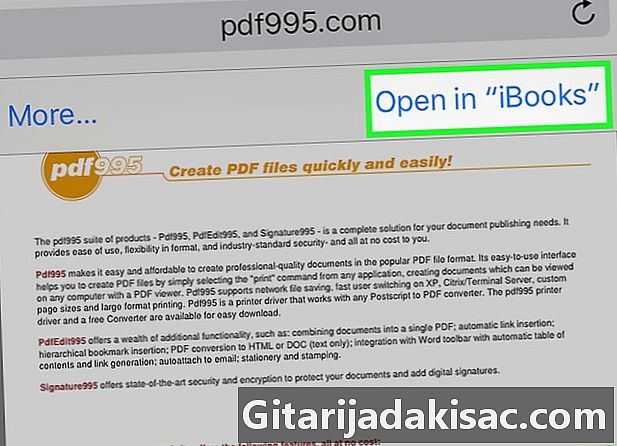
پی ڈی ایف کو آئی بکس پر بھیجیں۔ آپ وہ پی ڈی ایف بھیج سکتے ہیں جو آپ پڑھ رہے ہو iBooks پر (یا کسی اور پی ڈی ایف ریڈر کو) بھیج سکتے ہیں۔ جب آپ جڑے ہوئے نہ ہوں تب بھی آپ کسی بھی وقت اس سے مشورہ کرسکیں گے۔- سفاری میں کھلا پی ڈی ایف ٹیپ کریں۔
- بٹن دبائیں آئی بُکس میں کھولیں جو ظاہر ہوتا ہے۔ اگر آپ کے پاس دوسرا پی ڈی ایف ریڈر ہے تو ، بٹن دبائیں میں کھولیں ... پھر درخواست کا انتخاب کریں۔
- اپنی پی ڈی ایف کو آئی بکس میں یا اپنے پی ڈی ایف ریڈر میں کھولیں۔ اگر آپ اسے iBooks میں کھولتے ہیں تو ، یہ ایپلی کیشن میں اور آپ کے iCloud اسٹوریج میں محفوظ ہوجائے گی ، جو آپ کو کسی بھی وقت مشورہ کرنے کی اجازت دے گی۔
طریقہ 2 s کے ساتھ منسلک PDFs دیکھیں
-
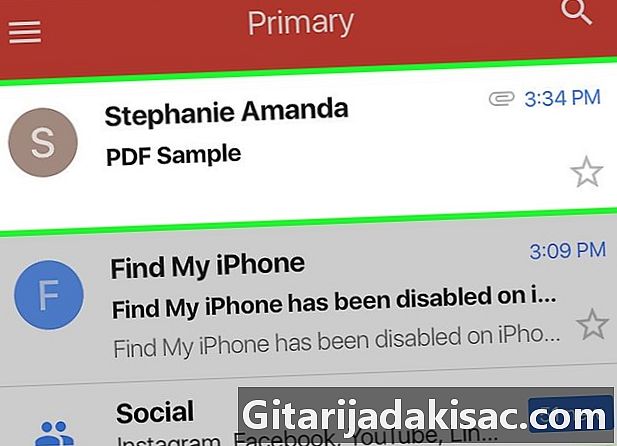
فائل کھولیں جس میں پی ڈی ایف ہو۔ اسکرین کے نیچے ملحق دیکھنے کیلئے اسے کھولیں۔ -
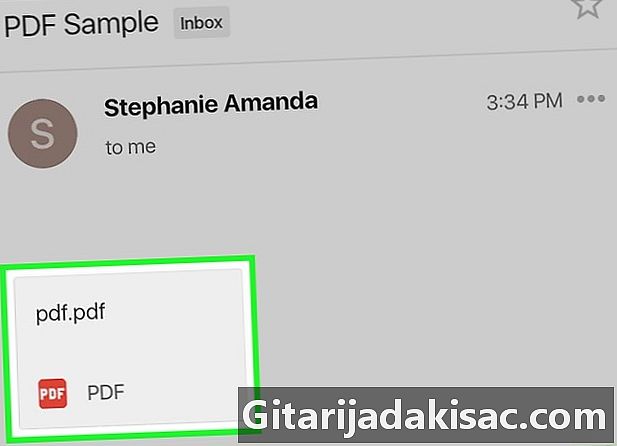
پی ڈی ایف دستاویز کو ظاہر کرنے کے لئے اسے تھپتھپائیں۔ منسلکہ میل ایپلیکیشن کے پی ڈی ایف ریڈر میں کھولا جائے گا۔ -
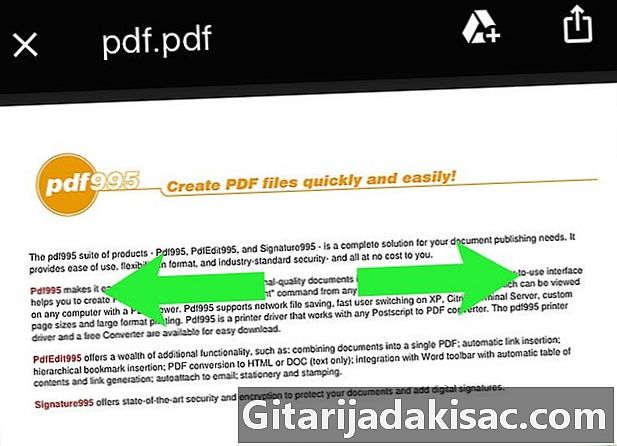
زوم کرنے کے لئے اسکرین پر چوٹکی لگائیں۔ آپ اپنی انگلیوں سے زوم ان کے قریب اور دور زوم ان تک پہنچ سکتے ہیں۔ -

ای کو اجاگر کرنے کے لئے اپنی انگلی کو اسکرین پر دبائیں اور تھامیں۔ جب ہائی لائٹر ظاہر ہو تو انگلی کو ہٹائیں۔ آپ دونوں طرف مارکر گھسیٹ کر انتخاب کو ایڈجسٹ کرسکتے ہیں۔- اگر پی ڈی ایف فائل کسی اسکین سے بنائی گئی ہو ، تو آپ ای کو اجاگر نہیں کرسکتے ہیں۔
-
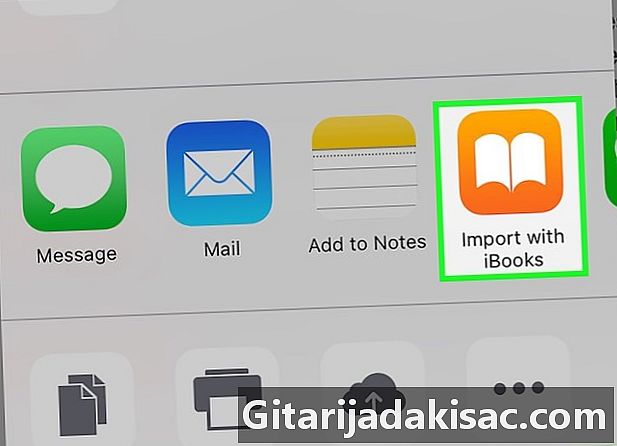
کسی بھی وقت دیکھنے کے لئے پی ڈی ایف کو آئی بکس میں محفوظ کریں۔ اگر آپ کو کسی بھی وقت پی ڈی ایف دیکھنے کے ل save اسے بچانا ہے تو ، آپ اسے زیادہ آسانی سے تلاش کرنے کے لئے اسے iBooks پر بھی بھیج سکتے ہیں اور اگر آپ چاہتے ہیں تو اسے حذف کرسکتے ہیں۔- یوزر انٹرفیس کو ظاہر کرنے کے لئے پی ڈی ایف کھلی اسکرین پر ٹیپ کریں۔
- نیچے بائیں کونے میں شیئر کا بٹن تھپتھپائیں۔
- منتخب کریں آئی بکس میں کاپی کریں سب سے اوپر قطار کے اختیارات میں۔ آپ کو یہ اختیار تلاش کرنے کے لئے اسکرول کرنے کی ضرورت پڑسکتی ہے۔
- کسی بھی وقت اپنی پی ڈی ایف کو آئی بکس میں چیک کریں۔ ایک بار جب آپ کا پی ڈی ایف آپ کے آئی بکس لائبریری میں شامل ہوجائے تو ، یہ آپ کے فون اور آئی کلاؤڈ لائبریری میں محفوظ ہوجائے گا۔ اگر آپ انٹرنیٹ سے مربوط نہیں ہیں تو بھی آپ اس سے مشورہ کرسکیں گے۔
طریقہ 3 کمپیوٹر سے پی ڈی ایف منتقل کریں
-

آئی ٹیونز کھولیں۔ اپنے آئی فون میں پی ڈی ایف شامل کرنے کا آسان ترین طریقہ یہ ہے کہ ان کو آئی ٹیونز کے ساتھ ہم آہنگ کیا جائے۔ اگر آپ کے پاس آئی ٹیونز نہیں ہیں تو ، آپ اسے مفت میں ڈاؤن لوڈ کرسکتے ہیں apple.com/fr/itunes/download. -
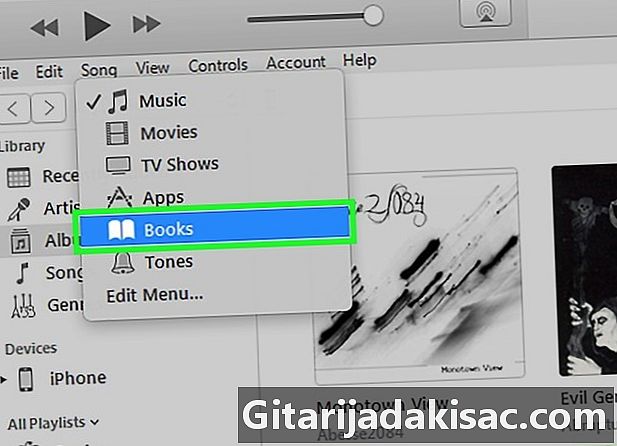
سیکشن کھولیں کتب آپ کی آئی ٹیونز لائبریری میں۔ آئی ٹیونز کھولنے کے بعد ، بٹن پر کلک کریں ... کھڑکی کے اوپری حصے میں۔ منتخب کریں کتب مینو میں جو آپ کے آئی ٹیونز لائبریری کو ظاہر کرتا ہے۔ -

ٹیب پر کلک کریں میرے پی ڈی ایف. جب آپ سیکشن کھولتے ہیں تو یہ ٹیب ظاہر ہوتا ہے کتب آئی ٹیونز میں آپ کے آئی ٹیونز لائبریری میں پی ڈی ایف آویزاں ہوں گے۔ -
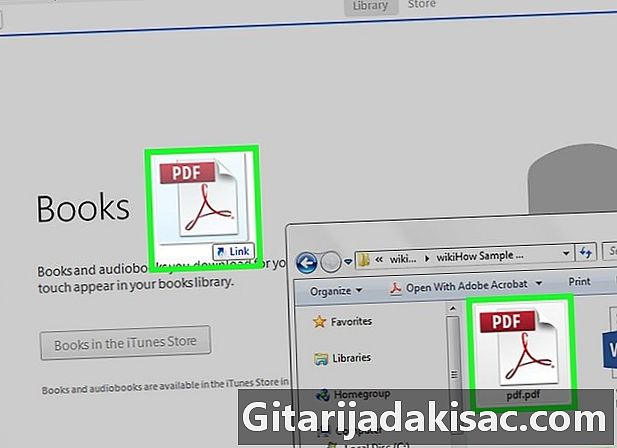
آپ جو پی ڈی ایف فائلیں شامل کرنا چاہتے ہیں اسے منتخب کریں۔ پی ڈی ایف فائلوں کو گھسیٹیں جو آپ آئی ٹیونز ونڈو میں شامل کرنا چاہتے ہیں۔ وہ آپ کے آئی ٹیونز کتاب کی لائبریری میں منتقل ہوجائیں گے۔ -

اپنے فون کو USB کے ذریعے اپنے کمپیوٹر سے مربوط کریں۔ کچھ سیکنڈ کے بعد ، یہ بٹنوں کی قطار کے اوپری حصے میں نمودار ہوگا۔ اگر یہ پہلا موقع ہے جب آپ اپنے فون کو اپنے کمپیوٹر سے مربوط کرتے ہیں تو ، آپ کو ایک مختصر تشکیلاتی عمل سے گزرنا پڑے گا جس کا اس پر مشتمل ڈیٹا پر کوئی اثر نہیں پڑے گا۔ -
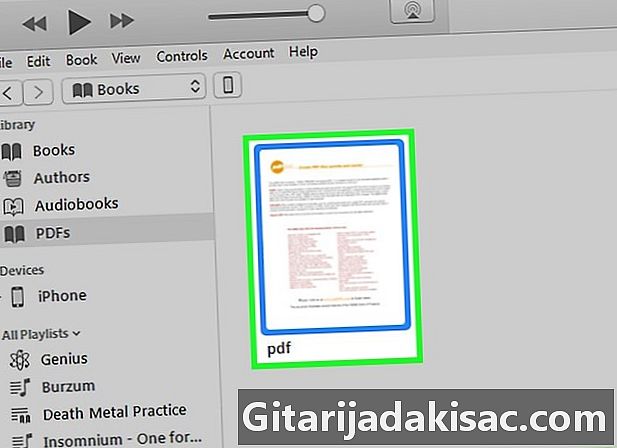
پی ڈی ایف کو منتخب کریں۔ سیکشن میں میرے پی ڈی ایف آئی ٹیونز لائبریری میں ، کسی بھی پی ڈی ایف فائلوں کو اجاگر کریں جس کی آپ اپنے فون پر کاپی کرنا چاہتے ہیں۔ آپ دبائیں کے لئے Ctrl/m Cmd+A ان سب کو اجاگر کرنے یا چابیاں رکھنے کے ل. کے لئے Ctrl/m Cmd ان فائلوں پر کلک کرنے سے پہلے جو آپ منتخب کرنا چاہتے ہیں۔ -

منتخب فائلوں کو گھسیٹیں۔ آپ دیکھیں گے کہ آئی ٹیونز ونڈو کے بائیں طرف سائڈبار ظاہر ہوگی۔ -
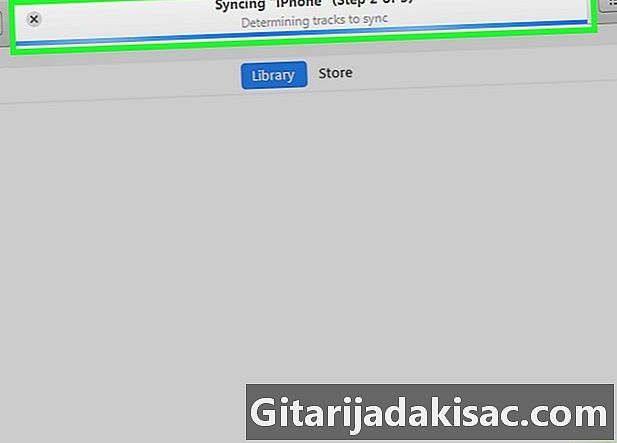
کرسر کو چھوڑ دیں۔ بائیں سائڈبار میں اپنے فون پر پی ڈی ایف ڈراپ کریں۔ وہ آپ کے فون کی اسٹوریج اسپیس میں فوری طور پر کاپی ہوجائیں گے۔ آپ آئی ٹیونز ونڈو کے اوپری حصے میں عمل کی پیشرفت پر عمل کرسکتے ہیں۔ -
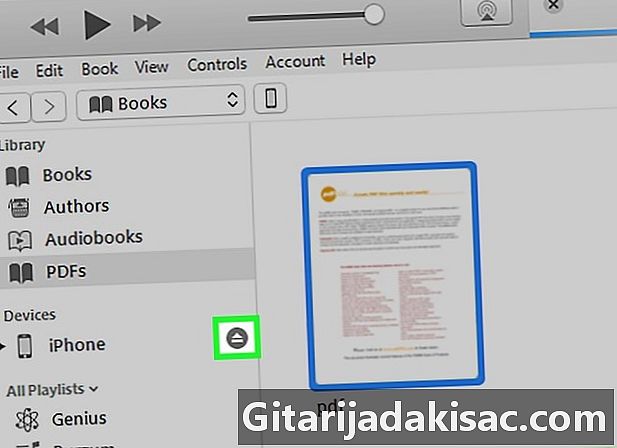
پی ڈی ایف کی کاپی کرنے کے بعد اپنے آئی فون کو نکالیں۔ ایک بار پی ڈی ایف کی منتقلی کے بعد ، اپنے آئی فون کے آئیکون پر کلک کریں اور فالٹ بٹن کو منتخب کریں۔ آپ اسے اپنے کمپیوٹر سے محفوظ طریقے سے منقطع کر سکتے ہیں۔ -

اپنے پی ڈی ایف فائلوں کو اپنے فون کی کتابوں میں ڈھونڈیں۔ آپ کو وہ تمام پی ڈی ایف ملیں گی جن کی آپ نے ابھی اپنے آئی فون کی آئی بکس ایپلی کیشن میں کاپی کی ہے۔
طریقہ 4 iBooks کا استعمال کرتے ہوئے
-
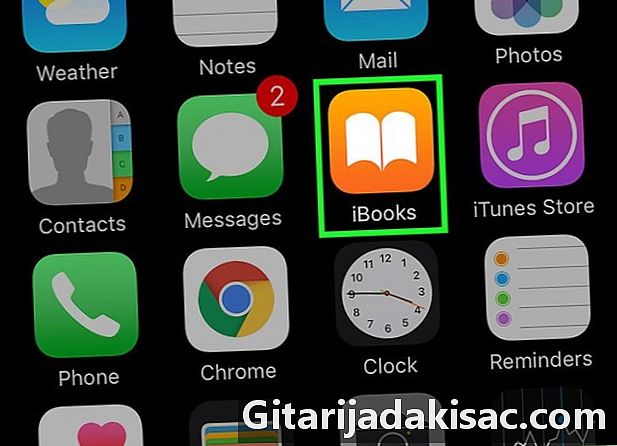
آئی بکس کھولیں۔ ڈاؤن لوڈ کرنے کے بعد آئی بکس ایپلی کیشن لانچ کریں ورژن 9.3 (یا اس سے زیادہ حالیہ) ڈاؤس. آئی او ایس 9.3 نے ای کلاؤڈ اسٹوریج کے ساتھ ای بکس اور پی ڈی ایف کو ہم وقت سازی کرنے کی صلاحیت متعارف کرائی۔ اس سے آپ کو کسی بھی منسلک ڈیوائس سے آپ کی تمام فائلوں تک رسائی حاصل ہوسکتی ہے۔ -

آئی بکس کیلئے اختیاری موافقت پذیری کو فعال کریں (اختیاری)۔ اگر آپ اپنے پی ڈی ایف کو مطابقت پذیر بنانا چاہتے ہیں تو آپ iBooks کے لئے iCloud کے موافقت پذیری کو فعال کرنے کا انتخاب کرسکتے ہیں۔ یہ آپ کے آئلائڈ اسٹوریج میں ظاہر ہوگا۔ تمام iCloud اکاؤنٹس میں 5GB مفت جگہ بھی ہے جو iCloud کے بیک اپ کے لئے بھی استعمال ہوتی ہے۔- آپ کو آئی بکس کو استعمال کرنے کے لئے آئی کلائوڈ کو فعال کرنے کی ضرورت نہیں ہے۔ آپ کو ہمیشہ ان پی ڈی ایف تک رسائی حاصل ہوگی جو آپ نے اپنے آلے کے آئی بُکس میں شامل کی ہیں ، لیکن آئی ٹیونز کے ساتھ مطابقت پذیر پی ڈی ایف میں بھی۔
-
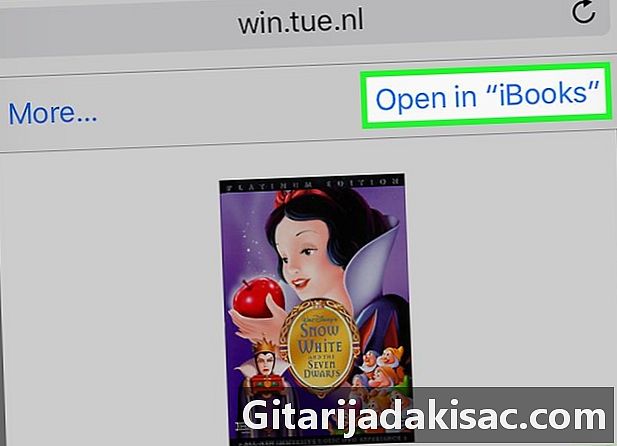
اپنی پی ڈی ایف فائلوں کو آئی بوکس میں شامل کریں۔ مذکورہ بالا طریقوں میں سے ایک کے بعد آپ کو پی ڈی ایف فائلیں ملیں گی۔ آپ انہیں ویب سائٹ یا اپنے (اگر منسلکہ کے طور پر استعمال کیا جاتا ہے) سے ڈاؤن لوڈ کرسکتے ہیں اور اپنے کمپیوٹر سے ہم آہنگی لیتے ہیں۔ آپ کے آئی فون میں شامل کردہ تمام پی ڈی ایف آئی بکز میں آئیں گے۔- اگر آئی کلاؤڈ کی ہم آہنگی کو آئی بکس کے لئے فعال کردیا گیا ہے تو ، آپ نے اپنے آلات پر آئی بکس ایپ پر جو پی ڈی ایف شامل کی ہیں وہ نظر آئیں گے۔
-
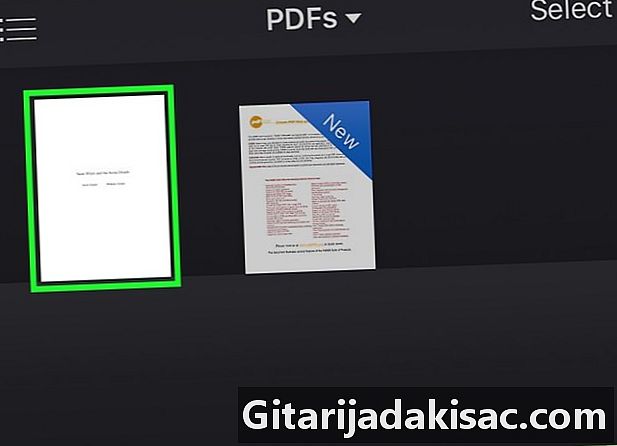
اپنی آئی بُکس لائبریری میں پی ڈی ایف کو تھپتھپائیں۔ اس میں موجود پوری لائبریری کو دیکھنے کے لئے آئی بوکس ایپلی کیشن کو کھولیں۔ اگر آپ صرف محفوظ شدہ پی ڈی ایف دیکھنا چاہتے ہیں تو ، بٹن دبائیں تمام کتابیں پھر منتخب کریں PDF. صرف پی ڈی ایف فائلیں دکھائی جائیں گی۔ -
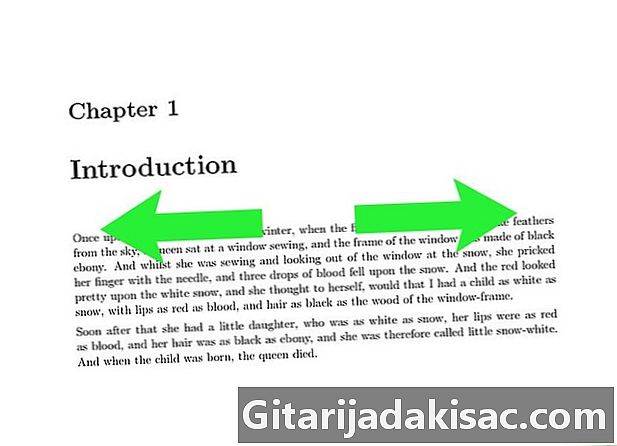
صفحات کو موڑنے کے لئے بائیں یا دائیں سلائیڈ کریں۔ جب آپ آئی بکس میں پی ڈی ایف فائل پڑھتے ہیں تو ، آپ دستاویز کے صفحات کو گھومانے کے لئے اپنی انگلی کو اسکرین پر سلائیڈ کرسکتے ہیں۔- انٹرفیس کھولنے کے لئے آپ جو پی ڈی ایف پڑھ رہے ہیں اسے تھپتھپائیں۔ آپ کو سکرین کے نیچے تمام صفحات کا پیش نظارہ نظر آئے گا۔ پیش منظر میں کسی صفحے کو کھولنے کے لئے اسے تھپتھپائیں۔
-

ایک بُک مارک شامل کریں۔ صارف انٹرفیس کو ظاہر کرنے کے لئے پی ڈی ایف پر ٹیپ کریں اور پھر آپ جس صفحے کو پڑھ رہے ہیں اس کو نشان زد کرنے کے لئے بوک مارک کو ٹیپ کریں۔ جب آپ پوری دستاویز کا پیش نظارہ دیکھیں گے تو بک مارک نظر آئے گا۔ -

مندرجات کے بٹن پر ٹیپ کریں۔ تمام صفحات دکھائے جائیں گے۔ آپ کو یہ بٹن اسکرین کے اوپری حصص والے بٹن کے قریب مل جائے گا۔ یہ آپ کو دستاویز کے تمام صفحات کا پیش نظارہ کرنے کی اجازت دیتا ہے۔ بک مارک رکھنے والے افراد کے کونے میں عمر کے نشان کا آئکن ہوگا۔ -

ای کو اجاگر کرنے کے لئے اپنی انگلی کو اسکرین پر دبائیں اور تھامیں۔ جب ہائی لائٹر ظاہر ہو تو انگلی کو ہٹائیں۔ آپ دونوں طرف مارکر گھسیٹ کر انتخاب کو ایڈجسٹ کرسکتے ہیں۔- اگر پی ڈی ایف فائل کسی اسکین سے بنائی گئی ہو ، تو آپ ای کو اجاگر نہیں کرسکتے ہیں۔
-
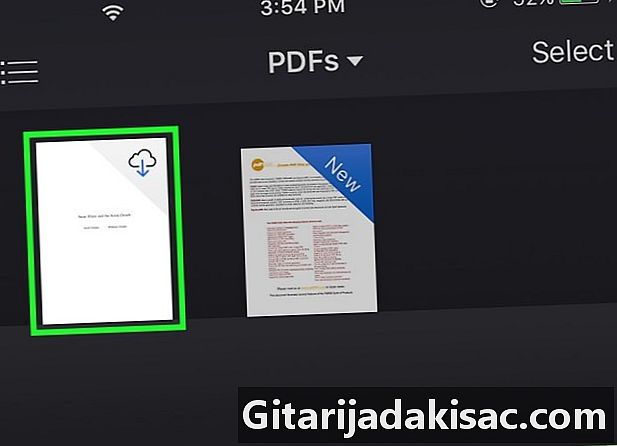
اپنے فائلوں کو پی سی ڈی فائلیں ڈاؤن لوڈ کریں۔ اگر آپ نے آئی بکس کے لئے آئی کلاؤڈ موافقت پذیری کو فعال کیا ہے تو ، آپ کے کچھ پی ڈی ایف آپ کے آن لائن اسٹوریج میں محفوظ ہوسکتے ہیں لیکن آپ کے فون پر اپ لوڈ نہیں کیے گئے ہیں۔ جب آپ اپنی iBooks لائبریری میں ان فائلوں کو دیکھتے ہیں تو ان فائلوں کے کونے میں iCloud کا آئکن ہوتا ہے۔ اپنے آئی فون پر پی ڈی ایف ڈاؤن لوڈ کرنے کے لئے آئی کلود آئیکن پر ٹیپ کریں۔